Verwenden Sie Furigana (Lautzeichen) mit japanischem Text
Hinweis: Der Inhalt dieses Themas gilt nur für fernöstliche Sprachen. Um Furigana zu verwenden, stellen Sie Ihre Region auf Japanisch, Chinesisch oder Koreanisch ein. Weitere Informationen finden Sie unter Ändern der regionalen Formateinstellungen in Excel für das Web.
In Excel können Sie zwischen drei Arten von Lautzeichen wählen: Katakana in voller Breite, Katakana in halber Breite und Hiragana. Sie können den Schriftstil, die Schriftgröße und die Ausrichtung von phonetischen Leitzeichen ändern. Sie können phonetische Leitzeichen ändern und japanischen Daten, die in eine Zelle eingegeben wurden, phonetische Leitzeichen hinzufügen. Die phonetische Zeichenkette, die zum Eingeben der japanischen Daten verwendet wurde, wird verwendet, um phonetische Hilfslinien anzuwenden. Wenn Sie Blattdaten sortieren, werden japanische Daten standardmäßig nach ihren phonetischen Leitzeichen sortiert. Wenn die richtigen phonetischen Führer für Zeichen verwendet wurden, die sie verwenden, werden japanische Begriffe in derselben Reihenfolge sortiert, wie sie in einem japanischen Wörterbuch vorkommen würden. Wenn die phonetischen Leitzeichen nicht korrekt eingegeben wurden, nehmen Sie die erforderlichen Korrekturen vor.
Wenn Sie phonetische Hilfslinien in der japanischen Version von Excel anzeigen und Kanji (chinesische Zeichen, die in der japanischen Sprache verwendet werden) eingeben, fügt Excel automatisch die phonetischen Symbole zu den Hilfslinien hinzu.
Wichtig: Wenn auf der Registerkarte „ Startseite " unter „Schriftart" die Option „Lautzeichen anzeigen, um die Aussprache zu verdeutlichen" nicht angezeigt wird, müssen Sie die japanischen Sprachfunktionen aktivieren. Weitere Informationen finden Sie unter Ändern der Sprache, die Office in seinen Menüs und Korrekturhilfen verwendet .
Führen Sie einen der folgenden Schritte aus:
Wählen Sie die Zellen aus, die die phonetischen Leitzeichen enthalten, deren Schriftart oder Typ Sie ändern möchten.
Klicken Sie auf der Registerkarte Start unter Schriftart auf Phonetische Zeichen anzeigen, um die Aussprache zu verdeutlichen
 , und klicken Sie dann auf Einstellungen .
, und klicken Sie dann auf Einstellungen . Führen Sie einen der folgenden Schritte aus:
Zu | Mach das |
|---|---|
Ändern Sie die Schriftart | Klicken Sie auf die Registerkarte Schriftart und dann im Feld Schriftart auf die gewünschte Schriftart. |
Ändern Sie die Schriftgröße | Klicken Sie auf die Registerkarte Schriftart und dann im Feld Größe auf die gewünschte Schriftgröße. |
Ändern Sie den phonetischen Führungstyp | Klicken Sie auf die Registerkarte Einstellung , und klicken Sie dann unter Typ auf den gewünschten phonetischen Führungstyp. |
Tipp: Auf der Registerkarte Schriftart können Sie Formatierungen (z. B. Fett- oder Kursivformatierung), Farben, Unterstreichungen oder Zeicheneffekte auf phonetische Hilfslinien anwenden.
Wählen Sie die Zelle aus, die den Text mit den phonetischen Leitzeichen enthält, die Sie ändern möchten.
Klicken Sie auf der Registerkarte Start unter Schriftart auf Phonetische Zeichen anzeigen, um die Aussprache zu verdeutlichen
 , und klicken Sie dann auf Phonetische Felder anzeigen .
, und klicken Sie dann auf Phonetische Felder anzeigen . Doppelklicken Sie auf die Zelle, die die zu ändernden phonetischen Leitzeichen enthält, und klicken Sie dann auf die phonetischen Leitzeichen.
Ändern Sie die phonetischen Führer.
Um die geänderten phonetischen Führer zu bestätigen, drücken Sie zweimal RETURN.
Um die Änderungen abzubrechen, drücken Sie zweimal ESC.
Anmerkungen:
Um den Cursor mithilfe der Tastatur zu den phonetischen Leitzeichen zu bewegen, drücken Sie OPTION + UMSCHALT + NACH-OBEN-TASTE. Um zur übergeordneten Zeichenfolge zurückzukehren, für die die phonetischen Leitzeichen gelten, drücken Sie WAHL + UMSCHALT + NACH-UNTEN-TASTE. Die Farbe der übergeordneten Zeichenkette ändert sich, während die phonetischen Führer modifiziert werden.
Wenn die angezeigten phonetischen Leitzeichen falsch sind, können Sie die Zelle auswählen, die die falschen phonetischen Leitzeichen anzeigt, und sie ändern, indem Sie dieselbe Methode verwenden, die Sie zum Eingeben einer Zeichenfolge verwenden. Klicken Sie auf der Registerkarte Start unter Schriftart auf Phonetisch und dann auf Bearbeiten .
Die Standardausrichtung von phonetischen Leitzeichen ist die linke Ausrichtung (d. h. sie werden am linken Rand des Kanjis platziert, für das die phonetischen Leitzeichen gelten). Sie können die Ausrichtung in keine Ausrichtung (alle phonetischen Leitzeichen werden kombiniert und am linken Rand der Zelle ausgerichtet), zentrierte Ausrichtung (zentriert an dem Kanji, für das die Leitzeichen gelten) oder verteilte Ausrichtung (mit gleichem Abstand an beiden Rändern festgelegt) ändern des Kanjis, für das die Anleitungen gelten).
Wählen Sie die Zellen aus, die die phonetischen Leitzeichen enthalten, deren Ausrichtung Sie ändern möchten.
Klicken Sie auf der Registerkarte Start unter Schriftart auf Phonetische Zeichen anzeigen, um die Aussprache zu verdeutlichen
 , und klicken Sie dann auf Einstellungen .
, und klicken Sie dann auf Einstellungen . Klicken Sie auf der Registerkarte Einstellung unter Ausrichtung auf die Ausrichtung, die Sie anwenden möchten.
Wählen Sie die Zellen aus, die die phonetischen Hilfslinien enthalten, die Sie ein- oder ausblenden möchten.
Klicken Sie auf der Registerkarte Start unter Schriftart auf Phonetische Zeichen anzeigen, um die Aussprache zu verdeutlichen
 , und klicken Sie dann auf Phonetische Felder anzeigen .
, und klicken Sie dann auf Phonetische Felder anzeigen .Wenn phonetische Hilfslinien angezeigt werden, ist das Häkchen neben Phonetische Felder anzeigen sichtbar. Um phonetische Hilfslinien auszublenden, deaktivieren Sie das Häkchen.
Hinweis: Excel fügt automatisch phonetische Symbole nur zu neuen Daten hinzu, die in der japanischen Version von Excel eingegeben werden. Wenn Sie Dateien öffnen, die in früheren Versionen von Excel oder in anderen Programmen erstellt wurden, werden phonetische Symbole nicht automatisch generiert.
Stellen Sie zunächst sicher, dass Sie die Bearbeitungssprache auf Japanisch ändern. Anschließend können Sie den Schriftstil, die Schriftgröße und die Ausrichtung von Furigana, einer phonetischen Lesehilfe, in Excel Online für die Sprachen und Regionen Japanisch, Koreanisch, Chinesisch und Hongkong anzeigen. Sie können sogar geringfügige Änderungen am Text vornehmen.
Hinweis Der Befehl „Einblenden/Ausblenden" ist in allen fernöstlichen Sprachen verfügbar, der Befehl „Typ ändern" jedoch nur in Japanisch.
Excel für die Webbereichseinstellungen werden vom Host verwaltet, z. B. SharePoint oder OneDrive.
Um Furigana anzuzeigen, zu ändern und auszudrucken, ändern Sie Ihre persönlichen Sprach- und Regionseinstellungen.
Tipp Weitere Informationen zum Ändern anderer regionaler Einstellungen, z. B. Datumsangaben und Währung, finden Sie unter Ändern regionaler Formateinstellungen in Excel für das Web.
Um Furigana zu aktivieren, wählen Sie einen Zellbereich aus.
In der Gruppe Schriftart der Registerkarte Start können Sie Furigana ein- oder ausblenden und einen der drei Furigana-Typen auswählen: Hiragana , Katakana in voller Breite und Katakana in halber Breite .
Hiragana
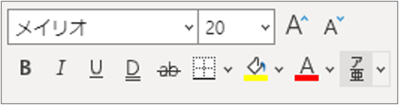
Katakana in voller Breite
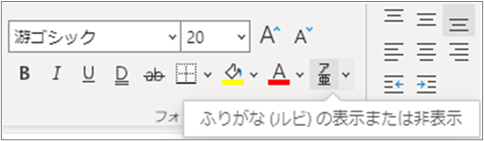
Katakana in halber Breite
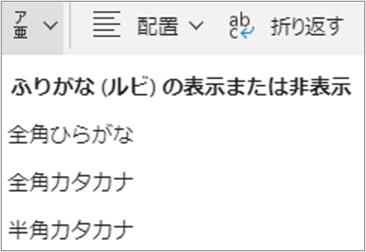
Anmerkungen
Sie können einige geringfügige Änderungen am Text vornehmen, z. B. Farbe und Fettschrift, ohne die Furigana zu entfernen. Andere Textänderungen können die Furigana entfernen. Drücken Sie in diesem Fall STRG+Z, um die Änderungen rückgängig zu machen.
Wenn der Text umgebrochen ist oder Rich-Text oder vertikaler Text mit Furigana verwendet wird, können Sie das Furigana oben in der Zelle anzeigen, jedoch ohne Leerzeichen (dies wird als Version von Furigana ohne Kontrolle bezeichnet).
Um Furigana zu bearbeiten, müssen Sie Excel für Windows verwenden. Wenn die Zelle keine Furigana-Informationen enthält, ist der Befehl Anzeigen / Ausblenden deaktiviert.
Wenn Sie versuchen, Furigana in Excel Online zu bearbeiten, zeigt Excel die folgende Meldung an:
Englisch |
|
japanisch |
|
Koreanisch |
|
Siehe auch
Ändern Sie die Sprache, die Office in seinen Menüs und Korrekturhilfen verwendet
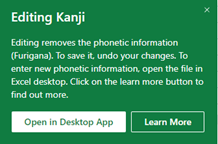
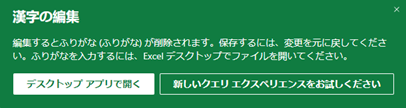
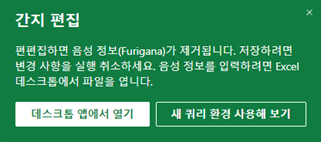
No comments:
Post a Comment